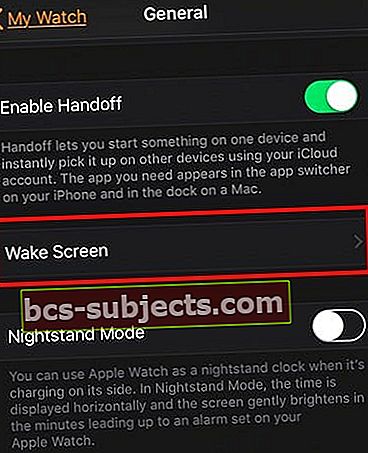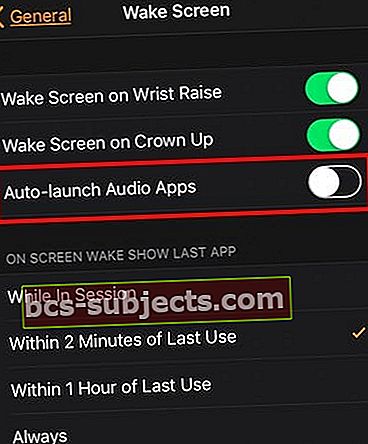Přestože aplikace Apple Now Playing nám poskytuje rychlý způsob ovládání hudby a přehrávání většiny zvukových aplikací na našich hodinkách Apple Watch, může také přehrávat hudbu, když opravdu nechcete! Je to proto, že funkce Now Playing se ve výchozím nastavení objevuje automaticky a někdy brání všem ostatním věcem, které chceme dělat.
Někteří z nás ale chtějí kontrolu a chtějí být osobami s rozhodovací pravomocí.
Pokud máte potíže s funkcí Now Playing na hodinkách Apple Watch a chcete znovu získat kontrolu nad přehráváním zvuku na hodinkách Apple, čtěte dále! Tento článek popisuje, jak zakázat automatické ovládání hudby na Apple Watch.
Postupujte podle těchto rychlých tipů, abyste zabránili tomu, aby se vaše Apple Watch automaticky otevíraly
- Na hodinkách vypněte Wake ScreenAutomatické spouštění zvukových aplikací
- Pomocí aplikace Watch vypněte Automatické spouštění zvukových aplikací z nastavení Wake Screen
Co je aplikace Now Playing na vašem Apple Watch?
Když je tato funkce zapnutá, při přehrávání hudby nebo jiného zvuku na iPhonu se ovládací prvky hudby automaticky zobrazují na hodinkách Apple Watch.
Je to podobné jako v Apple Maps - při sledování trasy v nativní aplikaci Mapy se informace automaticky přenesou do vašich Apple Watch.
S ovládacími prvky hudby, které nyní zůstávají na obrazovce spárovaných hodinek Apple Watch, je změna skladeb nebo hlasitosti na sluchátkách EarPods nebo AirPods snadná, a to vše bez nutnosti používání Siri nebo navigace do hudební aplikace na hodinkách.
A když skončíte, hodinky se vrátí k normálnímu ciferníku, když neposloucháte zvuk
Apple a watchOS zapnout Now Playing jako výchozí, takže když zvednete zápěstí, začne hrát hudba nebo zvuk na vašem iPhone na vašich hodinkách.
Ale přiznejme si to.
Ne každý si užívá nebo nachází útěchu v myšlence, že Apple automaticky otevírá ovládací prvky hudby na svých hodinkách Apple. Když zvednete zápěstí, možná budete chtít zjistit, kolik je hodin nebo jak daleko jste ve svých kruzích aktivit - a Nyní hraje je spíše překážkou než funkcí!
Tato funkce by opravdu mohla otravovat mnoho fanoušků Apple Watch.
Zvláště ti z nás, kteří chtějí vidět další informace na našich hodinkách, a NE zabudované ovládací prvky hudby.
Potřebujete vidět svůj normální ciferník?
Jo, to je také snadné.
Stisknutím korunky se vrátíte na svůj normální ciferník.
A vaše normální ciferník zůstává po celou dobu této relace i pro vaše následující pohledy.
Pokud hudbu zastavíte telefonem a poté ji znovu spustíte, hodinky se vrátí na tuto nyní přehrávanou obrazovku, dokud hudbu nezastavíte nebo nestisknete korunku.
Jak zastavit automatické přehrávání pomocí funkce Nastavení Apple Watch
- Stiskněte hodinky Digitální koruna
- Klepněte na Nastavení
- Vybrat Všeobecné
- Klepněte na Probudit obrazovku
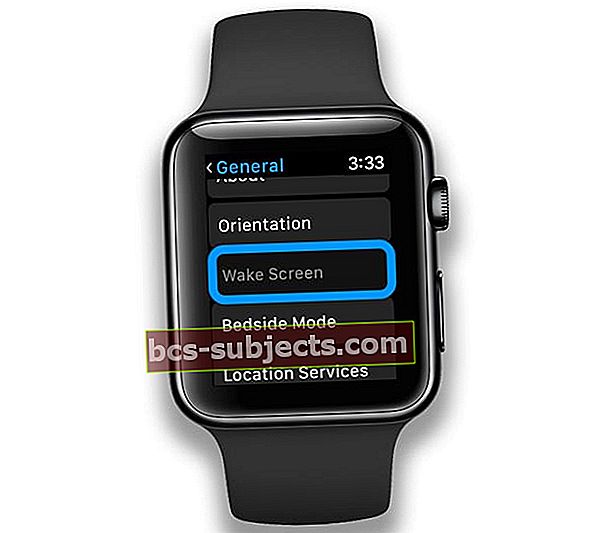 Vyhledejte nastavení probuzení obrazovky Apple Watch
Vyhledejte nastavení probuzení obrazovky Apple Watch - Přepnout Automatické spouštění zvukových aplikací vypnuto
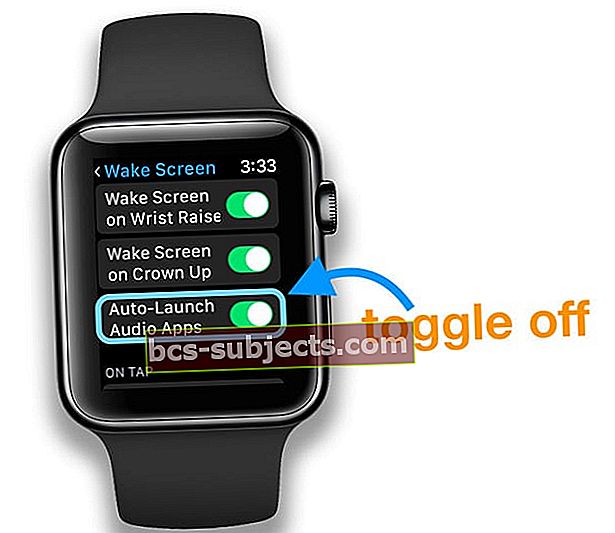 Vypněte Automatické spouštění zvukových aplikací na hodinkách Apple Watch a zastavte aplikaci Právě hraje
Vypněte Automatické spouštění zvukových aplikací na hodinkách Apple Watch a zastavte aplikaci Právě hraje
Jak snadno deaktivovat automatické ovládání hudby na Apple Watch pomocí aplikace Watch
- Otevři Sledujte aplikaci na vašem iPhone
- Klepněte naObecné> Probuzení obrazovky
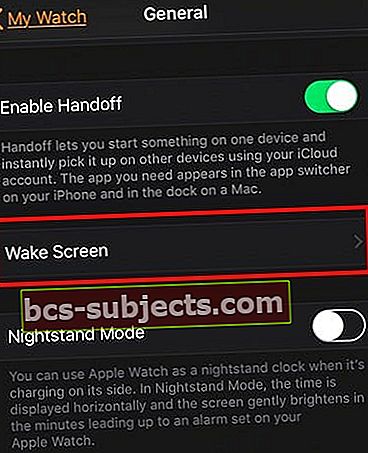
- Vypni Automatické spouštění zvukových aplikací
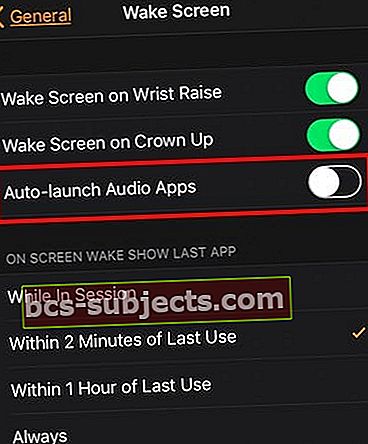
- Výstup z Nastavení
Tato metoda zakáže automatické ovládání hudby na Apple Watch.
Jak získat funkci Přehrávání zpět na Apple Watch?
Rozhodli jste se, že se vám aplikace Právě hraje líbí a chcete ji zpět. To je jednoduché!
Postupujte podle pokynů v opačném pořadí.
Jít zpět kNastavení> Obecné> Probuzení obrazovky na hodinkách nebo Sledujte aplikaci na spárovaném iPhone a klepnutím jej znovu zapnete Automatické spouštění zvukových aplikací.
Máte potíže se změnou nastavení Apple Watch?
- Zkuste zavřít aplikace Apple Watch
- V otevřené aplikaci zobrazíte možnosti napájení stisknutím a podržením bočního tlačítka
- Poté aplikaci ukončete stisknutím a podržením korunky Digital Crown
- Opakujte kroky 2 a 3 pro všechny otevřené aplikace na hodinkách, dokud nebudou všechny aplikace zavřeny
- Restartujte obě zařízení (hodinky a spárovaný iPhone) a poté proveďte test
Čím se liší hudební ovladač iPhone v watchOS4 a novějších?
Zdá se, že s watchOS4 + a iOS11 + již nemůžete posouvat nahoru a klepnutím na svůj iPhone jej vybrat jako zdroj hudby.
V předchozích verzích watchOS mohla vaše aplikace Apple Watch Music ovládat přehrávání hudby na vašem iPhone, ale s watchOS4 je tato možnost pryč.

Přepracovaná aplikace Apple Watch Music se nepřipojuje přímo k hudební knihovně vašeho iPhone
Pokud tedy posloucháte hudbu na svém iPhone (A NE na svých Apple Watch), již nemůžete začít přehrávat hudbu nebo měnit skladby, aniž byste se dotkli svého iPhone.
Pro mnohé bylo používání Apple Watch jako hudebního ovladače pro iPhone jejich oblíbenou funkcí Apple Watch.
Místo toho existuje komplikace Now Playing, která umožňuje přeskočit, přehrát / pozastavit a upravit hlasitost. V watchOS 4 Apple také odstranil hudební komplikaci.
AirPods a Apple Watch - perfektní pár! 
Airpods usnadnily poslech hudby přes Apple Watch.
Umožní vám nasadit si airpods a poslouchat hudbu přes Apple Watch, aniž byste museli nosit iPhone.
Toto partnerství je nesmírně užitečné, pokud se chystáte zaběhat nebo spalujete několik kalorií pomocí vybavení v místní posilovně.
souhrn
S nejnovějšími watchOS existuje mnoho různých možností, jak si dnes na Apple Watch užít hudbu.
Automatická synchronizace seznamů skladeb a automatické ovládání hudby jsou některé z nejvyhledávanějších funkcí pro iFolks poslech hudby na jejich hodinkách Apple Watch - zejména při intenzivním nebo dlouhém tréninku, běhu, jízdě na kole nebo procházce.
A pokud má vaše hudební aplikace doprovodnou aplikaci Watch, hodinky Watch spustí tuto doprovodnou aplikaci namísto výchozí aplikace Now Playing.
Docela v pohodě!
Ale pro ty, kteří touží po ovládání, jsme nastínili rychlý tip, jak může kdokoli deaktivovat automatické ovládání hudby na Apple Watch.
Doufáme, že vám tento rychlý tip připadal užitečný!
Pokud máte nějaké problémy nebo dotazy týkající se zabránění tomu, aby vaše Apple Watch automaticky spouštěly váš muisc nebo jiný zvuk prostřednictvím funkce Právě hraje, dejte nám vědět v komentářích.

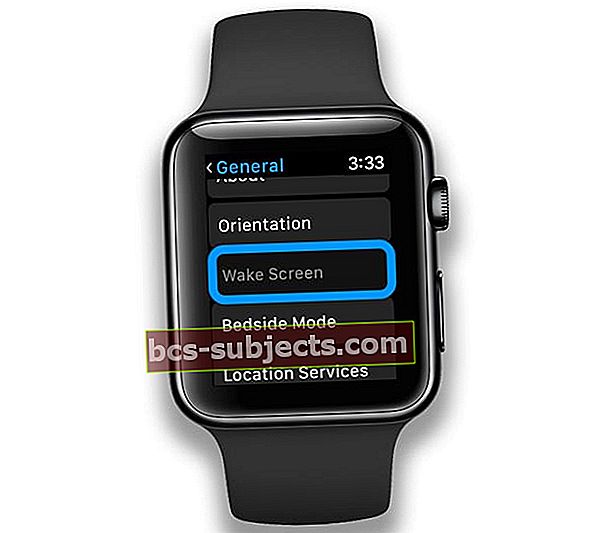 Vyhledejte nastavení probuzení obrazovky Apple Watch
Vyhledejte nastavení probuzení obrazovky Apple Watch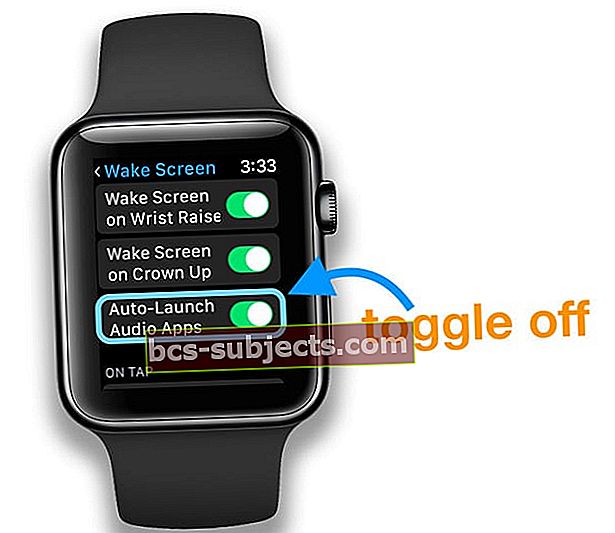 Vypněte Automatické spouštění zvukových aplikací na hodinkách Apple Watch a zastavte aplikaci Právě hraje
Vypněte Automatické spouštění zvukových aplikací na hodinkách Apple Watch a zastavte aplikaci Právě hraje